- In Civil 3D, quando si desidera salvare una nuova Carta in Autodesk Docs, fare clic su Salva nella barra degli strumenti Accesso rapido.
- Nella finestra di dialogo Salva con nome, fare clic su
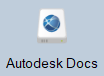 per visualizzare gli account Autodesk Docs sull'unità connessa.
per visualizzare gli account Autodesk Docs sull'unità connessa.
Un account all'interno dell'unità connessa e i progetti all'interno dell'account sono indicati da un'icona dell'hub
 .
.
- Individuare l'account, il progetto e la posizione della cartella in cui si desidera salvare la Carta.
- Immettere un nome per la Carta.
- Fare clic su Salva.
Viene visualizzato un riquadro.
- La prima volta che si salva un file nel cloud, la propagazione ad altri utenti richiede tempo. Se si fa nuovamente clic su Salva troppo presto, è possibile che si riceva un messaggio con l'indicazione che il file è protetto da scrittura.
- Quando si salva il file, viene creata una nuova versione.
- Quando si salva una nuova Carta in Autodesk Docs, questa viene bloccata al termine del processo di sincronizzazione.
- Nella scheda Prospetto dell'Area strumenti, viene visualizzata l'icona riportata di seguito per la Carta; questa icona indica che la Carta è stata salvata in Autodesk Docs e bloccata dall'utente:

- Quando si visualizza l'unità connessa in Esplora risorse, lo stato iniziale della Carta sarà Nuovo. La Carta viene caricata automaticamente da Desktop Connector in Autodesk Docs e lo stato passa a Sincronizzato.
Nota: Per ulteriori informazioni sui diversi stati, vedere Pagina di Autodesk Docs (Scheda Inizio).
- Ai nuovi documenti viene assegnata la versione V1 in Autodesk Docs. Ad ogni salvataggio della Carta, la versione verrà incrementata di 1.
- Le attività di Desktop Connector vengono visualizzate nella schermata iniziale. Per ulteriori informazioni, vedere Docs - Schermata iniziale e attività.
- Se si dispone di una Carta aperta e bloccata e si utilizza il comando Salva con nome per salvarla con un nome o una posizione diversi in Autodesk Docs, la Carta originale verrà chiusa e sbloccata. La Carta con il nuovo nome o la nuova posizione verrà aperta e bloccata per consentire all'utente di modificarla.